I comandi menzionati in questo articolo sono stati eseguiti su un sistema Debian 10 Buster ma possono essere replicati facilmente sulla maggior parte delle distribuzioni Linux.
Useremo la riga di comando di Debian, il Terminale, per recuperare tutte le informazioni sull'hardware. Puoi aprire l'applicazione Terminale inserendo le parole chiave "Terminale" nella ricerca di Avvio applicazioni come segue:
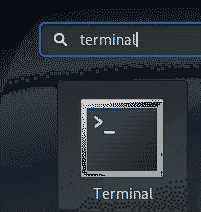
Usa il tasto Super/Windows per accedere a Avvio applicazioni.
Recupero delle informazioni di sistema di base tramite il comando Uname
Il comando uname, abbreviazione di nome unix, in Linux viene utilizzato per stampare informazioni sul sistema operativo e sull'hardware tramite la riga di comando. Ecco la sintassi del comando uname:
$ uname [opzioni]…Utilizzando vari interruttori di opzione con il comando, puoi scegliere di stampare tutte o alcune informazioni specifiche sul tuo sistema.
Il comportamento predefinito del comando uname
Quando usi il comando uname senza alcun interruttore, stampa il nome del kernel Linux in esecuzione sul tuo sistema. Ecco come utilizzeresti il comando:
$ uname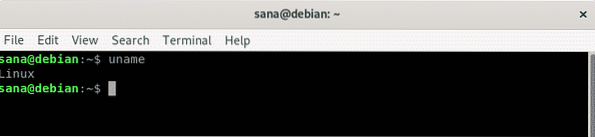
Puoi vedere come il comando uname stampa il mio nome del kernel, che è Linux.
Stampa del nome del kernel tramite uname
Ora, se desideri in particolare che il comando uname stampi il nome del kernel, puoi utilizzare l'opzione -s con il comando come segue:
$ uname -s
Dobbiamo usare l'opzione -s nello scenario in cui vogliamo stampare il nome del kernel insieme ad alcune altre informazioni usando più di un'opzione.
Stampa del rilascio del kernel tramite uname
Se vuoi che il comando uname stampi la versione del kernel che stai utilizzando, puoi usare l'opzione -r con il comando come segue:
$ uname -r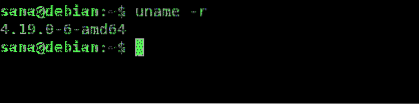
Puoi vedere come l'output stampa il numero di rilascio del kernel Linux che sto eseguendo.
Stampa della versione del kernel tramite uname
Se vuoi che il comando uname stampi la versione del kernel che stai utilizzando, puoi usare l'opzione v con il comando come segue:
$ uname -v
Puoi vedere come l'output stampa il numero di versione del kernel Linux che sto eseguendo.
Nome hardware della macchina da stampa tramite uname
L'uso dell'opzione -m con il comando uname stampa il nome hardware della macchina of.
Questo ti permette di conoscere l'architettura hardware del tuo sistema.
$ uname -m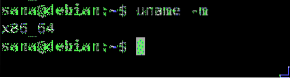
Se vedi x86_64 come output, stai usando una macchina a 64 bit. L'output i686 indica che stai utilizzando un'architettura a 32 bit.
Stampa del nome host del nodo di rete tramite uname
L'uso dell'opzione -n con il comando uname stampa il nome del nodo/nome host del sistema. Il nome host è l'identificazione che un sistema utilizza per comunicare su una rete.
$ uname -n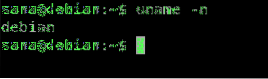
L'output del comando uname con l'opzione -n è lo stesso del comando 'hostname'.
Tipo di processore di stampa tramite uname
È possibile utilizzare il comando uname come segue con l'opzione -p per stampare il tipo di processore:
$ uname -p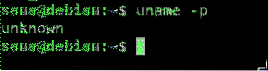
Il comando sopra non ha prodotto un output valido sulla mia Debian ma fornisce informazioni accurate su Ubuntu.
Piattaforma hardware di stampa tramite uname
Il comando uname con l'opzione -i viene utilizzato per stampare la piattaforma hardware su cui ti trovi.
$ uname -i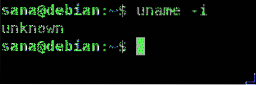
Anche il comando sopra non ha prodotto un output valido sul mio Debian ma fornisce informazioni accurate su Ubuntu.
Stampa del nome del sistema operativo tramite uname
Il comando uname con l'opzione -o stampa il nome del sistema operativo in esecuzione.
$ uname -o
L'output di questo comando è GNU/Linux su tutte le distribuzioni Linux.
Stampa di tutte le informazioni di cui sopra tramite uname
Se vuoi che il comando uname stampi tutte le informazioni sopra menzionate, puoi ovviamente usare il comando con tutte le opzioni. Il modo più semplice, tuttavia, è utilizzare solo l'opzione -a con il comando uname come segue:
$ uname -a
Puoi vedere come l'output mostra tutte le informazioni che abbiamo stampato sopra, una per una.
Recupera informazioni dettagliate sull'hardware
In questa sezione spiegheremo alcuni comandi in più attraverso i quali puoi stampare un quadro completo delle tue specifiche hardware e anche di alcuni singoli componenti hardware.
Recupero dell'immagine hardware tramite il comando lshw
Lshw, abbreviazione di elenco hardware, è un'utilità della riga di comando utilizzata per stampare informazioni sui componenti hardware del sistema. Recupera informazioni come tipo e velocità della CPU, dischi, memoria, velocità del bus, firmware, cache, ecc. dai file /proc. Se il tuo sistema non ha questa utility installata per impostazione predefinita, puoi installarla tramite il seguente comando come amministratore:
$ sudo apt-get install lshwÈ quindi possibile recuperare un rapporto hardware dettagliato tramite il seguente comando:
$ sudo lshwL'esecuzione del comando come sudo ti dà accesso alle informazioni riservate sul sistema.
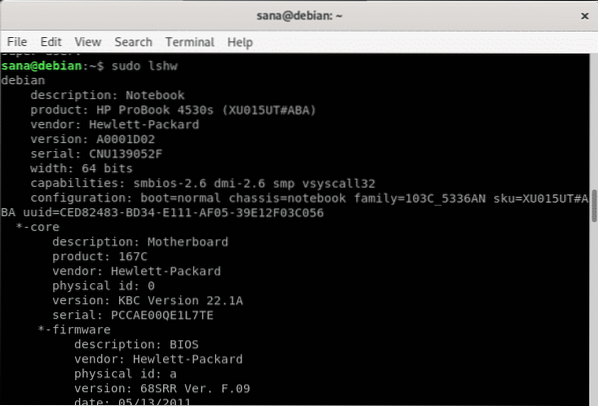
Se stai cercando un riepilogo delle informazioni di cui sopra, puoi ottenerlo attraverso il seguente utilizzo di lshw:
$ sudo lshw -short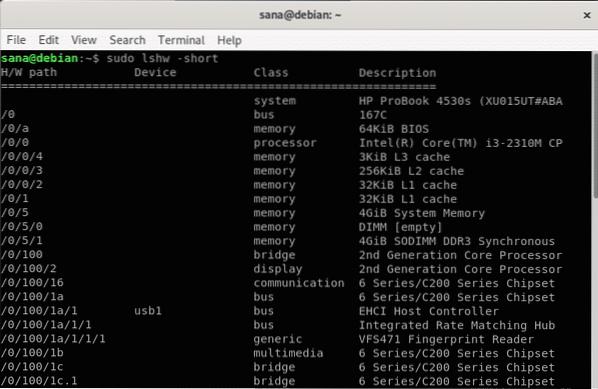
Puoi vedere come il comando stampa un profilo hardware più leggibile in un formato a colonne.
È possibile stampare l'output del comando lshw su un file html per la condivisione o per un uso successivo.
Esegui il seguente comando come sudo per farlo:
$ sudo lshw -html > nome file.htmlL'html viene salvato nella cartella home dell'utente corrente per impostazione predefinita ed è così che appare:
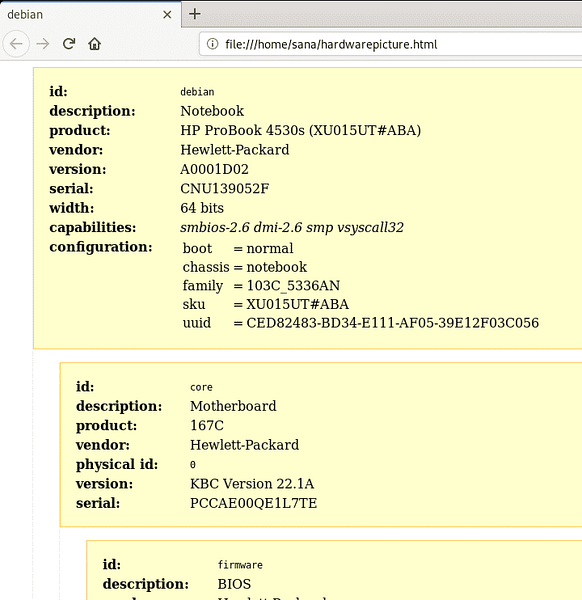
Recupero delle informazioni sulla CPU tramite lscpu
Il comando lscpu recupera informazioni dettagliate sulla CPU dai file /proc/cpuinfo e sysfs. Questo è il comando esatto che utilizzerai:
$ lscpu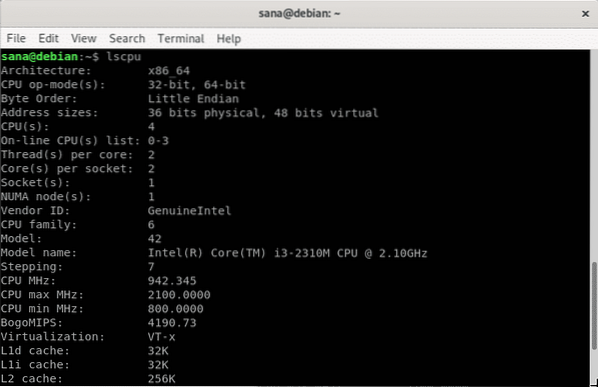
Recupero delle informazioni sul dispositivo a blocchi tramite lsblk
Il comando lsblk recupera informazioni dettagliate sui dispositivi a blocchi come i dischi rigidi, le unità flash e le loro partizioni. Questo è il comando esatto che utilizzerai:
$ lsblkPer ulteriori informazioni, puoi utilizzare il seguente comando:
$ lsblk -a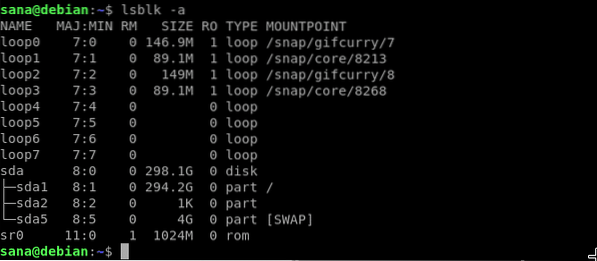
Recupero delle informazioni sui controller USB tramite lsusb
Il comando lsusb recupera e stampa informazioni dettagliate sui controller USB insieme all'hardware connesso. Questo è il comando esatto che utilizzerai:
$ lsusb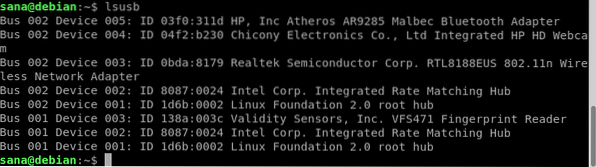
Per ulteriori informazioni, puoi utilizzare il seguente comando:
$ lsusb -vEcco alcuni degli altri comandi che puoi utilizzare per ottenere informazioni su un particolare tipo di dispositivo:
| Comando | Informazione |
| $ lspci | Recupera informazioni sui dispositivi PCI collegati al tuo sistema |
| $ lsscsi | Recupera informazioni sui dispositivi SCSI collegati al tuo sistema |
| $ hdparm [posizione_dispositivo] | Recupera informazioni sui dispositivi SATA collegati al tuo sistema. Ad esempio, usa il comando $ hdparm /dev/sda1 per informazioni su sda 1 |
Questo era tutto ciò che dovevi sapere sulla stampa di tutte o specifiche informazioni di sistema e hardware sul tuo Linux.
 Phenquestions
Phenquestions


